- 8
- 코주부
- 조회 수 16149
오늘은 가난한 사람들을 위해 굳이 PLC를 사지 않더라도 가상으로
동작을 시켜볼 수 있는 방법에 대해 설명 드리겠습니다.
준비물로서는 지금 사용하시는 PC와 LS 산전 홈페이지에서 다운 받을 수 있는
XG5000 이라는 프로그램만 있으면 되니 후딱 다운 받아서 설치하시고
바탕화면에 아이콘이 나오면 냅따 실행 시키시길 바랍니다.
실행을 시키면 아래와 같은 화면이 나오고 좌측 상단 메뉴바에서 '새 프로젝트'를
선택하시면 그 다음 화면 처럼 나옵니다.
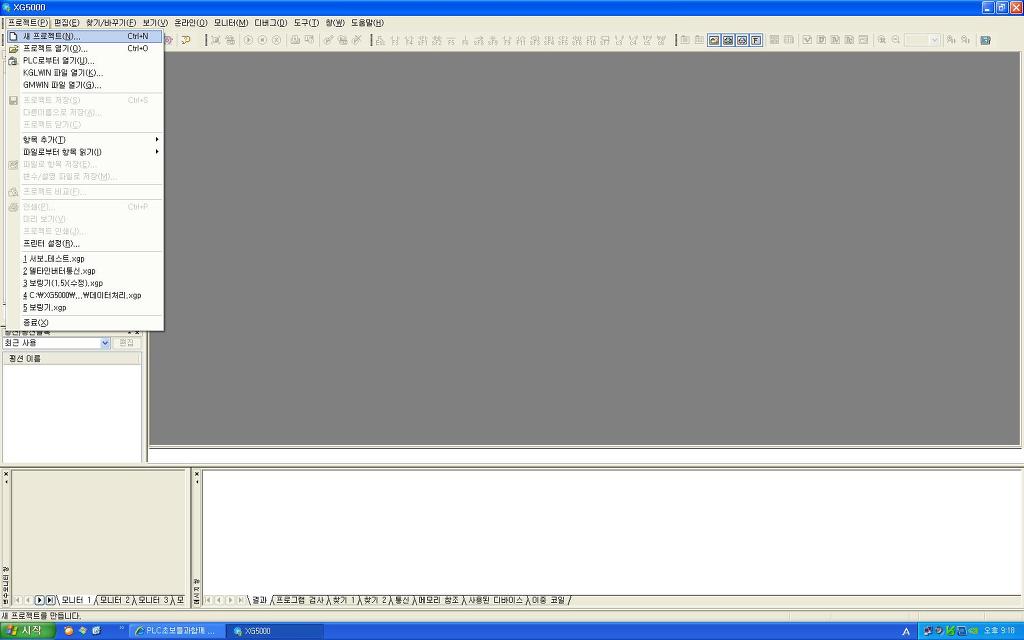
ㅎㅎ 새 프로젝트의 이름은 '가난해서' 라고 멋대로 지어보았습니다.
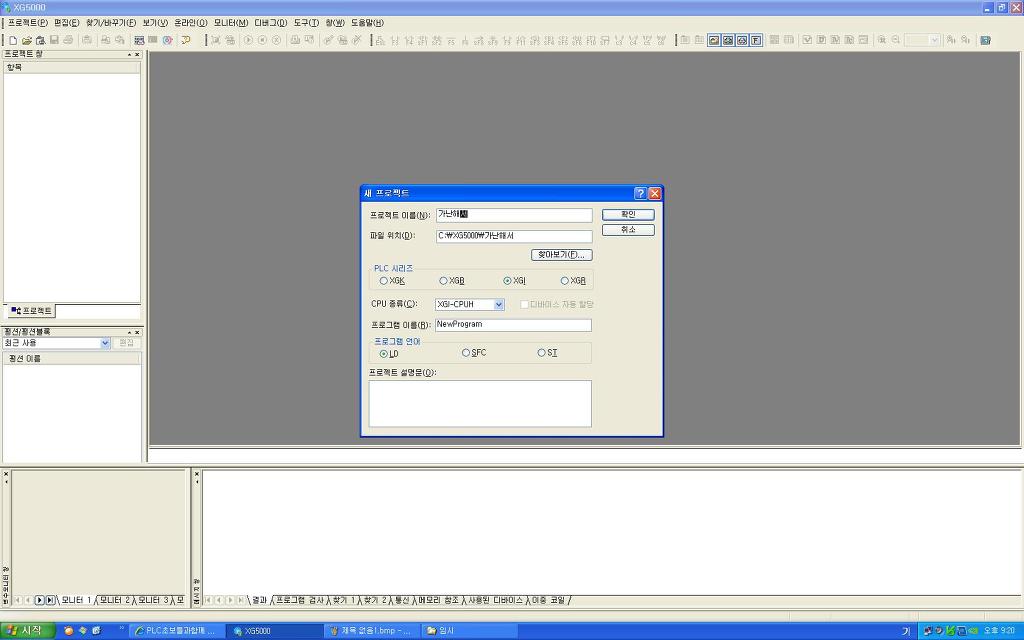
프로젝트의 이름이 결정되었으면 그 아래에 PLC 시리즈에서
XGK 를 선택합니다. 다른것을 선택하셔도 되는데
XGK 는 중,대형의 접점을 자랑하는 일반적인 PLC이고
XGB 는 소형의 모듈타입 PLC이고
XGI 는 글로파 방식의 PLC이고요
XGR 은 2중화 PLC 이니까 한동안 쓸 일은 거의 없겠죠 ^^
XGK 와 XGB는 예전에 마스터케이와 거의 같은 수준으로
프로그램이 가능하니까 마스터케이를 배우신 분은
위 두 가지중에 아무거나 선택하시면 됩니다.
그리고 CPU 종류를 선택하셔야 하는데
시뮬하는데는 아무거나 선택하셔도 되요 ^^
그럼 다음으로 넘어갑니다.
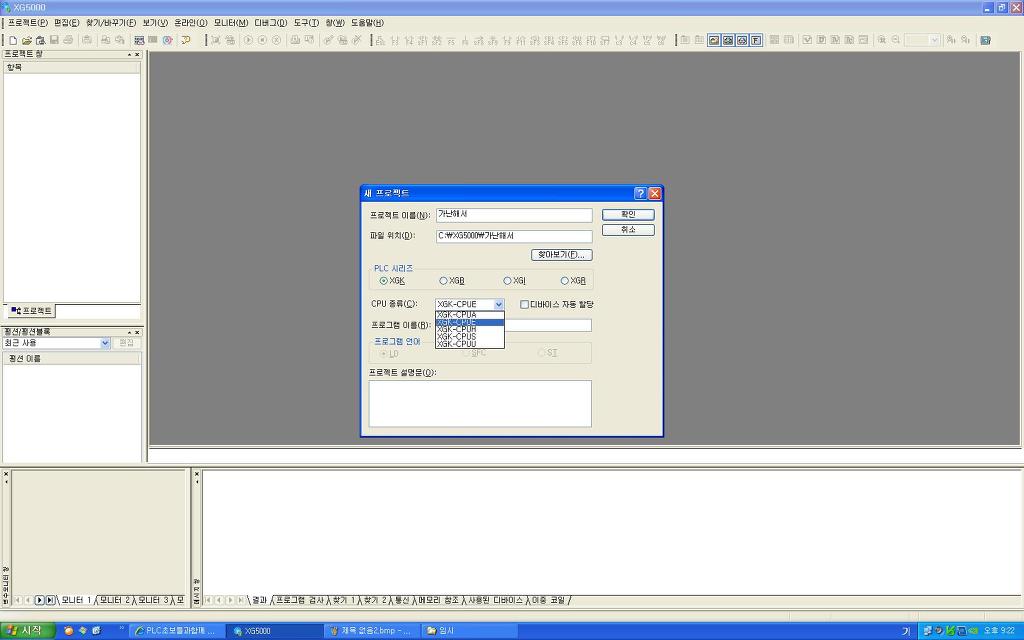
프로그램 이름도 바꿔 보도록 하죠
아래 빨간색 동그라미 부분에서 마우스 오른쪽 키를 클릭하시면
팝업 메뉴가 뜨는데요 등록정보로 가셔서 클릭하시면 됩니다.
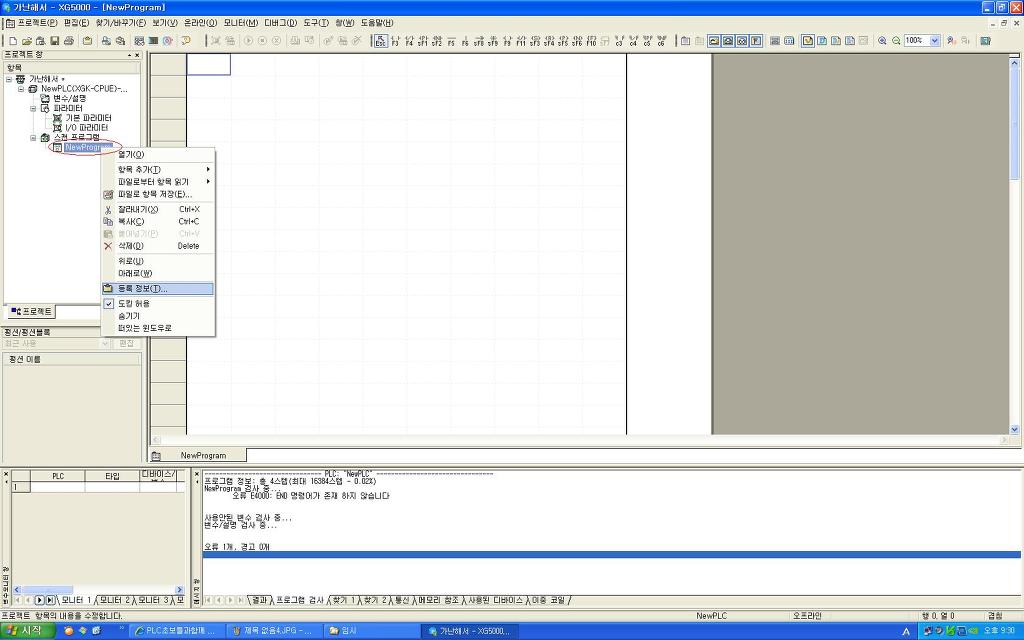
프로그램 이름은 '초간단_프로그램' 입니다^^
다른걸로 바꾸셔도 되요 '수동프로그램'이라든가 말이죠 ^^
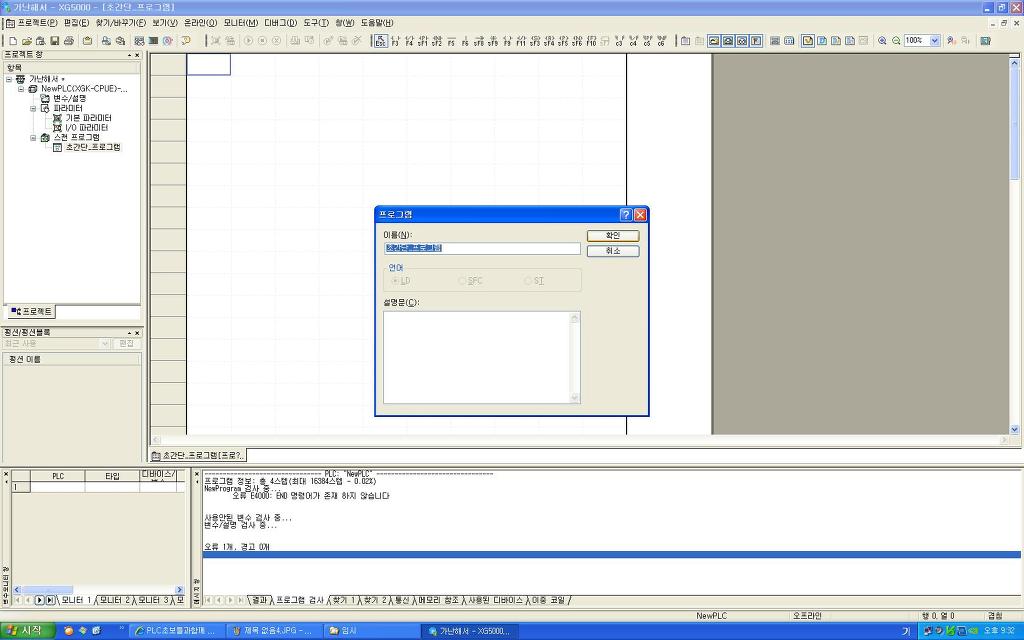
이제 프로그램을 작성합니다.
아래 그림을 보시면 방금 이름을 바꾼 좌측의 '프로젝트 창' 말고
우측에 백색의 넓다란 공간이 있죠? 거기에 청색의 사각 박스가 있는 부분요~
거기를 클릭하시고 F3 번 키를 누르시면 A접점 입력이 가능합니다.
그럼 중간에 창이 하나 뜨는데요 거기서 변수/디바이스에서
메모리 변수인 'm0' 을 입력하고 Enter 키를 누릅니다.
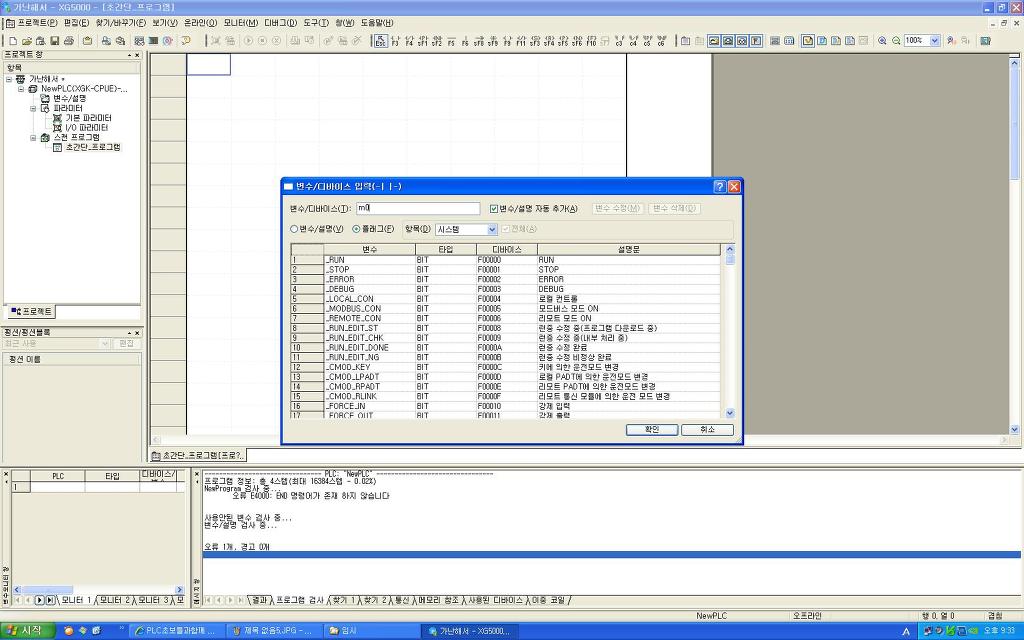
변수/설명 추가 창이 뜨고
거기서 변수나 설명문을 추가합니다.
변수명을 '시작' 이라고 해 보았습니다.
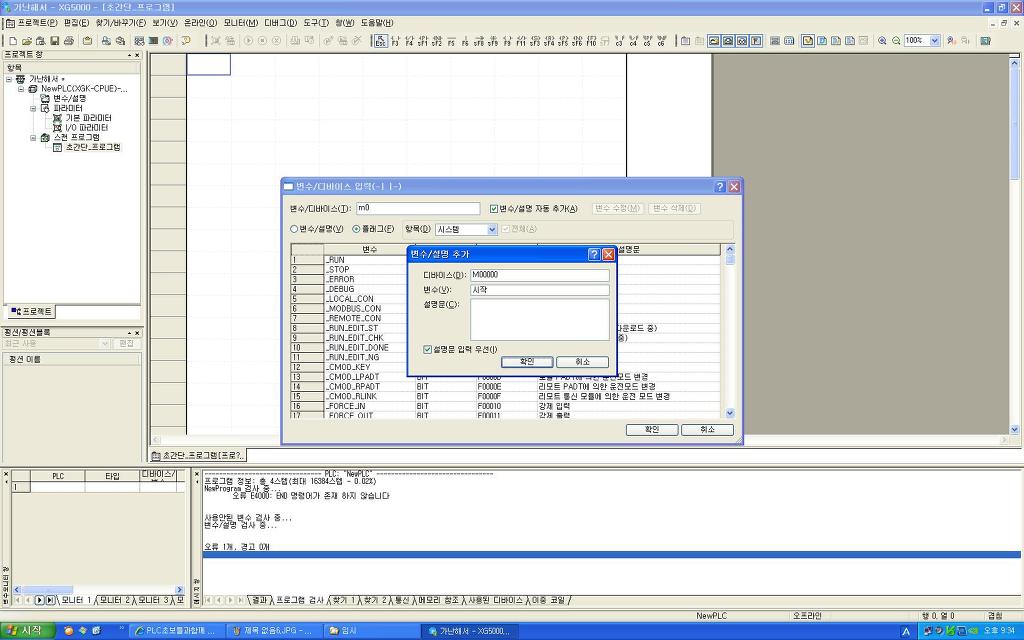
이제 접점이 하나 추가 되었습니다. 그런데 변수명만 보이는군요 ^^?
화면의 우측에 보시면 또 빨간 동그라미가 하나 있는데 거기를 클릭하시면
디바이스와 변수명이 같이 보입니다.
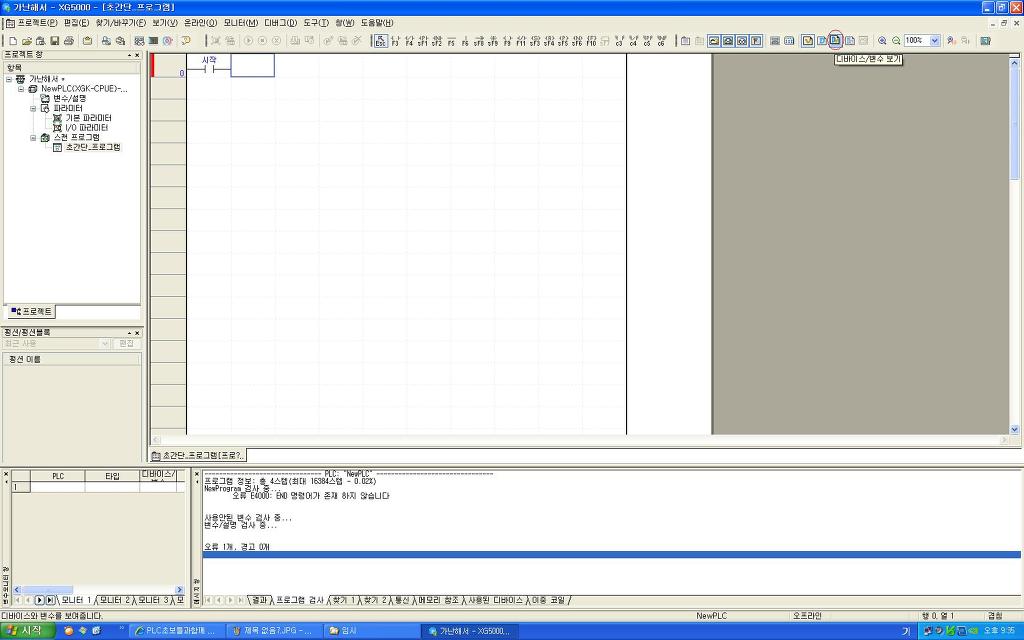
이제 프로그램을 아래와 같이 작성합니다.
빨간 동그라미가 있는 부분을 확인하셔서 해당하는 접점을 작성해 주시고요.
마지막으로 f10 (응용명령)에서 end 명령을 입력하시면
기본 프로그램의 작성은 끝이 납니다.
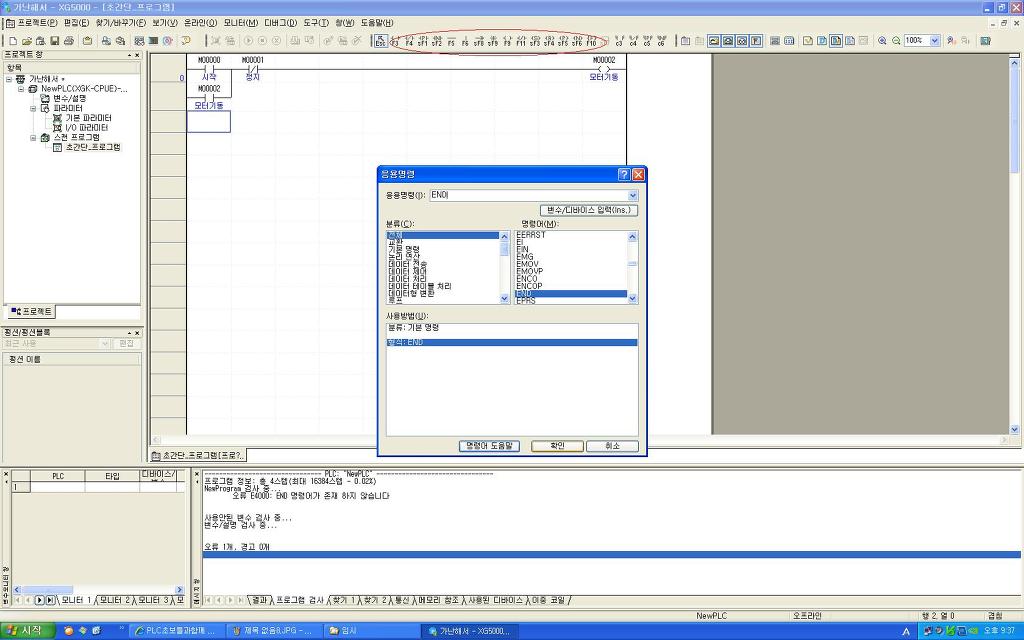
아래의 빨간 동그라미 부분을 클릭 하시면 시뮬레이션 기능을 사용하게 됩니다.
중간에 창이 하나 뜨고 그냥 확인버튼을 클릭합니다.
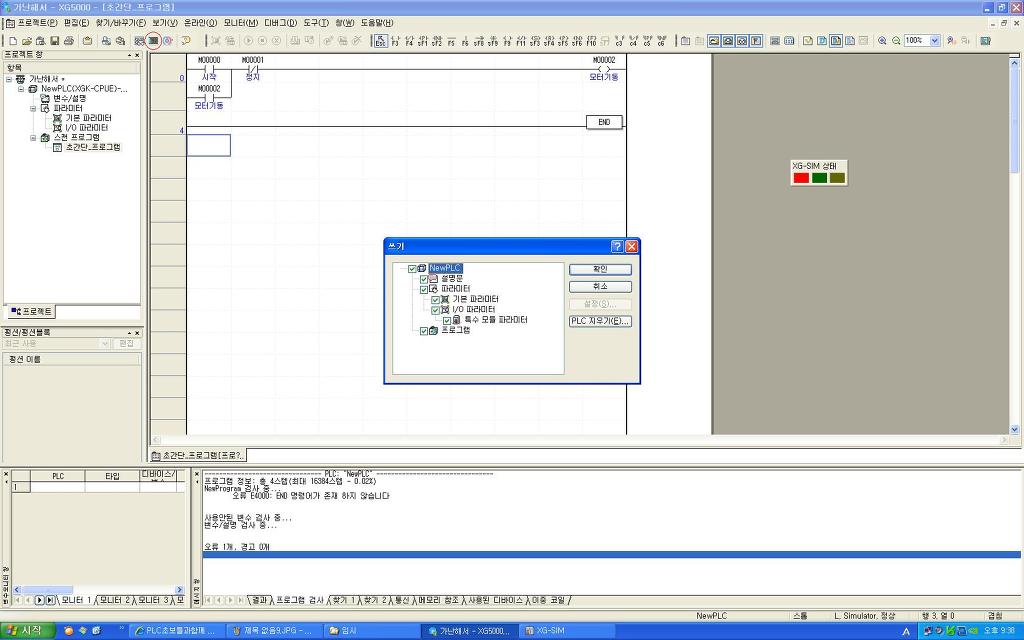
아래의 빨간 동그라미에서 실행 버튼을 누르면 가상 plc가 런모드로 바뀌면서 모니터를 시작합니다.
그 아래의 빨간 동그라미를 보시면 접점이 있는데요 거기를 더블 클릭 하시면
중간에 창이 하나 뜨고 현재 값 입력을 온(N) 되어 있는것을 확인하시면
'm0' 접점이 ON 되면서 점등 합니다.
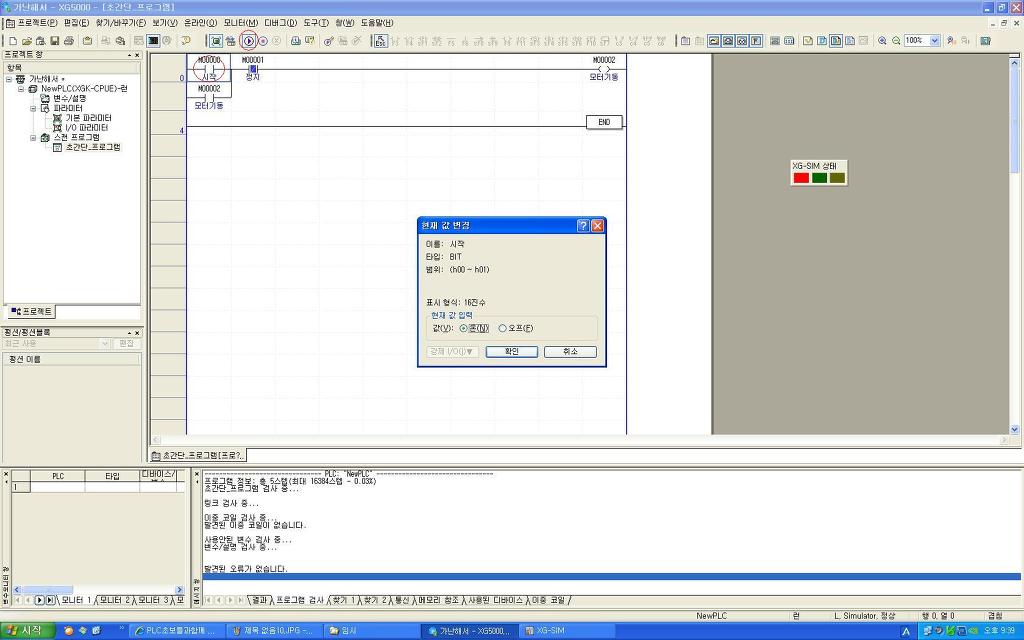
레더를 적확히 작성하셨다면 모터가 돌기(?) 시작할 것입니다^^
다시 더블 클릭하시고 OFF 시킬수도 있고요
정지 'm1' 을 ON 시킬수도 있습니다. ^^
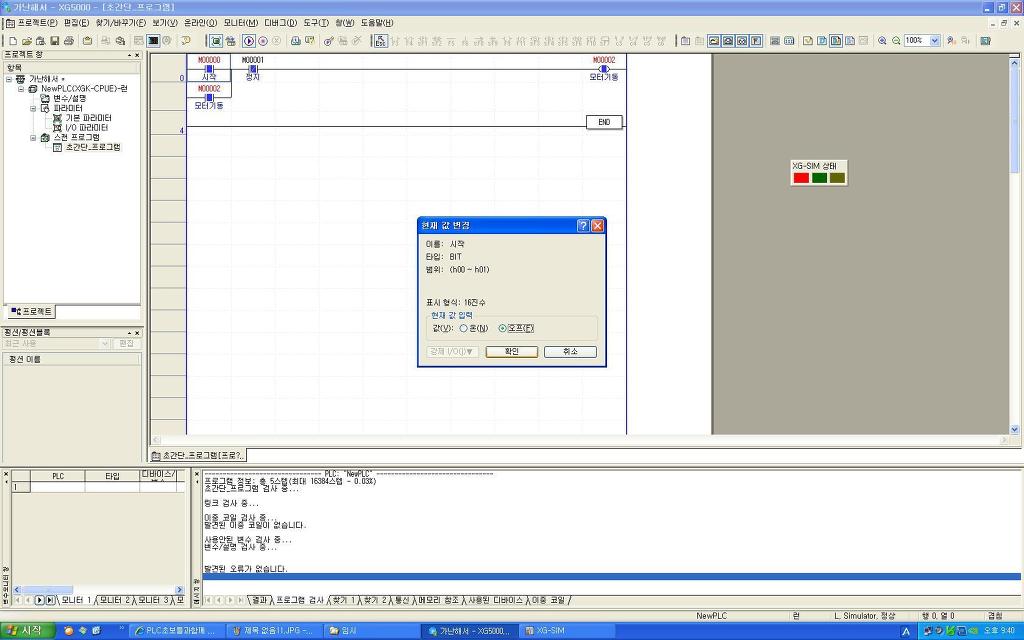
아쉽지만 이 시뮬레이션 기능도 만능은 아니므로 특수 카드라든가
특수명령 몇개는 시뮬레이션이 되지 않습니다 ^^
그렇지만 일반적인 명령은 거의 다 정상작동 하므로
한동안 PLC를 사지 않고도 독학을 하실 많은 분들은
꽤 도움이 되지 않을까 합니다 ^^
XG-SIM메뉴얼
댓글 8




좋은 자료 감사합니다.










